与网页一样,App Store 表现出类似的行为。 虽然它没有出现在浏览器中,但它在许多其他方面的功能非常相似。 如果您点击某个网站上的指向它的链接,该链接会将您转到 Apple 网站上的网页,则可以访问 App Store。 由于 App Store 的功能类似于网站,它可能会在您的计算机中缓存数据而不需要重新下载。
App Store 保留在您 Mac 上的信息称为 App Store 缓存。 我为什么要 清除 App Store 缓存 Mac? App Store 利用这些信息来更快地启动。 如果出现问题,App Store 网站可能无法正确加载或显示过时的信息,例如您帐户中的金额不正确 擦除缓存,例如,如果文档被损坏。
内容: 第 1 部分 App Store 有缓存?第 2 部分。 如何清除 Mac/iPhone/iPad 上的 App Store 缓存第 3 部分。 在 Mac 上删除 App Store 缓存的自动清理器部分4。 结论
第 1 部分 App Store 有缓存?
数据指定暂存区 像照片、像网页这样的在线资料等等,在计算中被称为缓存。 缓存通常包含保存在外部媒体或在线服务器上的信息副本。 下次应用程序需要任何东西时,已经缓存的数据可能会比应用程序必须直接从主源获取数据更快地发送。
为什么要清除 Mac 上的 App Store 缓存? 在您不参与的情况下,您的程序和 PC 会不断使用缓存。 最突出的例子是 Safari。 为了显着减少页面加载所需的时间,Safari 首先检查页面是否已出现在缓存中。 Safari 显示缓存中页面的过时版本,因为它不知道站点已更改。
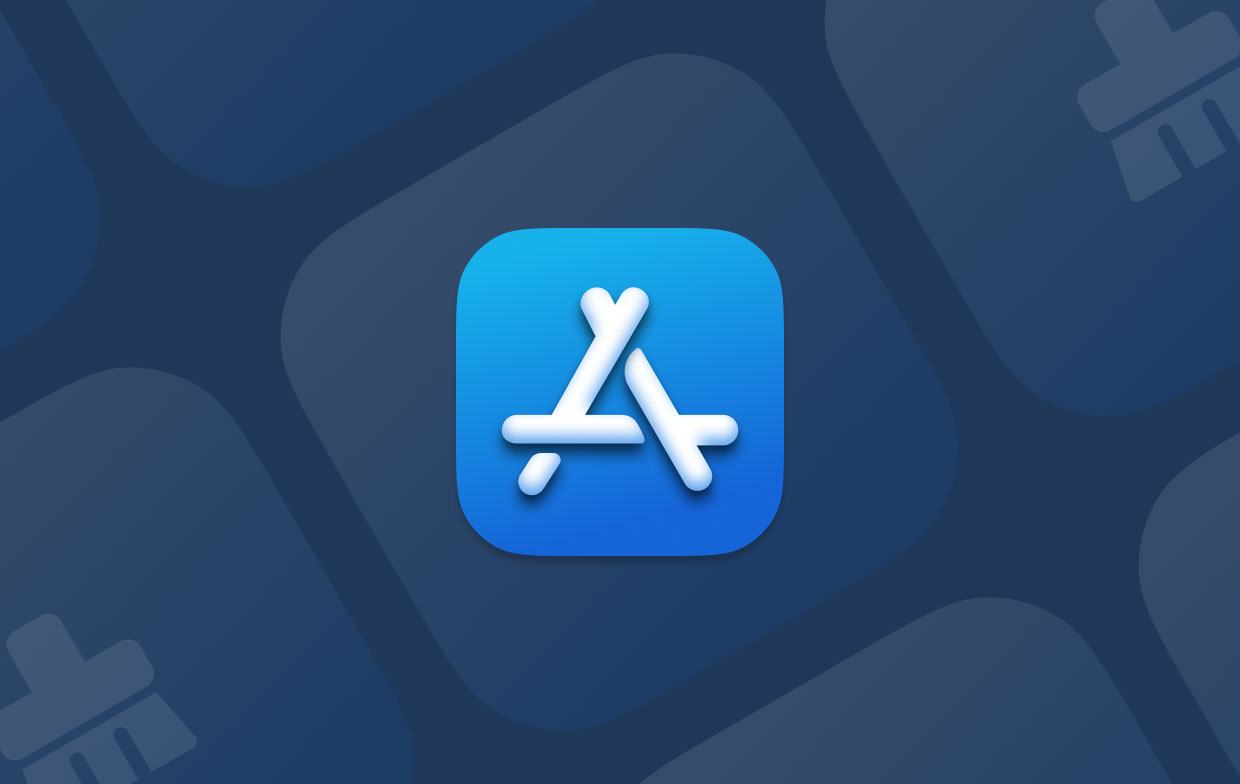
从这个意义上说,Mac 上的 App Store 与 Safari 非常相似。 令人鼓舞的是,对于应用程序不可用、应用程序页面过时、Apple ID 帐户余额不正确、App Store 完全拒绝加载等常见问题的解决方案之一是清除 App Store在 Mac 上缓存。
第 2 部分。 如何清除 Mac/iPhone/iPad 上的 App Store 缓存
在 Mac 上删除 App Store 缓存
有很多方法可以清除 Mac 上的 App Store 缓存,既简单又复杂。 我们将从演示手动技术开始。
- 运行 终端 通过选择 应用 > Utilities / 效用.
- 输入如下所示的命令:打开
$TMPDIR../C/com.apple.appstore/ - 把 com.apple.appstore 文件夹的内容到 垃圾桶.
- 然后,选择 发现者 图标位于 码头.
- 可以通过单击 Go 菜单。
- 复制并粘贴文本框的位置,如下所示:
/Library/Caches/com.apple.appstore - 拖动 缓存数据 文件夹的项目到废纸篓。
- 把垃圾带出去。
删除 iPhone/iPad 上的 App Store 缓存
就像在 Mac 中一样, App Store 在任何 iPhone 或 iPad 上存储信息。 在您的 iPhone 上,您不能简单地访问该文件夹并将其删除。 此外,您目前无法在 iPad 上运行终端。 以下是在 Mac 上清除 App Store 缓存的方法:
- 连按两次 首页 设备上的按钮以查看应用程序切换器。
- 访问 App Store 应用程序,向右滑动。
- 要关闭 App Store 应用程序,请向上滑动它。
- App Store 应用程序会在您下次启动时从空白处刷新数据。
如果您的设备没有主页按钮,请按照下面列出的步骤清除缓存:
- 在 iPad 上启动“设置”应用,选择 一般用途总体评估,然后选择 无障碍服务.
- 切换 AssistiveTouch 点击它打开。 主页按钮现在将在屏幕上显示为白色和灰色的圆圈:
- 返回设置,然后选择常规。 轻敲 关闭 向下滚动后。
- 可以点击 AssistiveTouch 图标。
- 为了使屏幕变黑并开始闪烁白色,请按住主页按钮符号。
- 一旦您的手机或 iPad 重新启动,您就可以在 Mac 上成功清除 App Store 缓存。
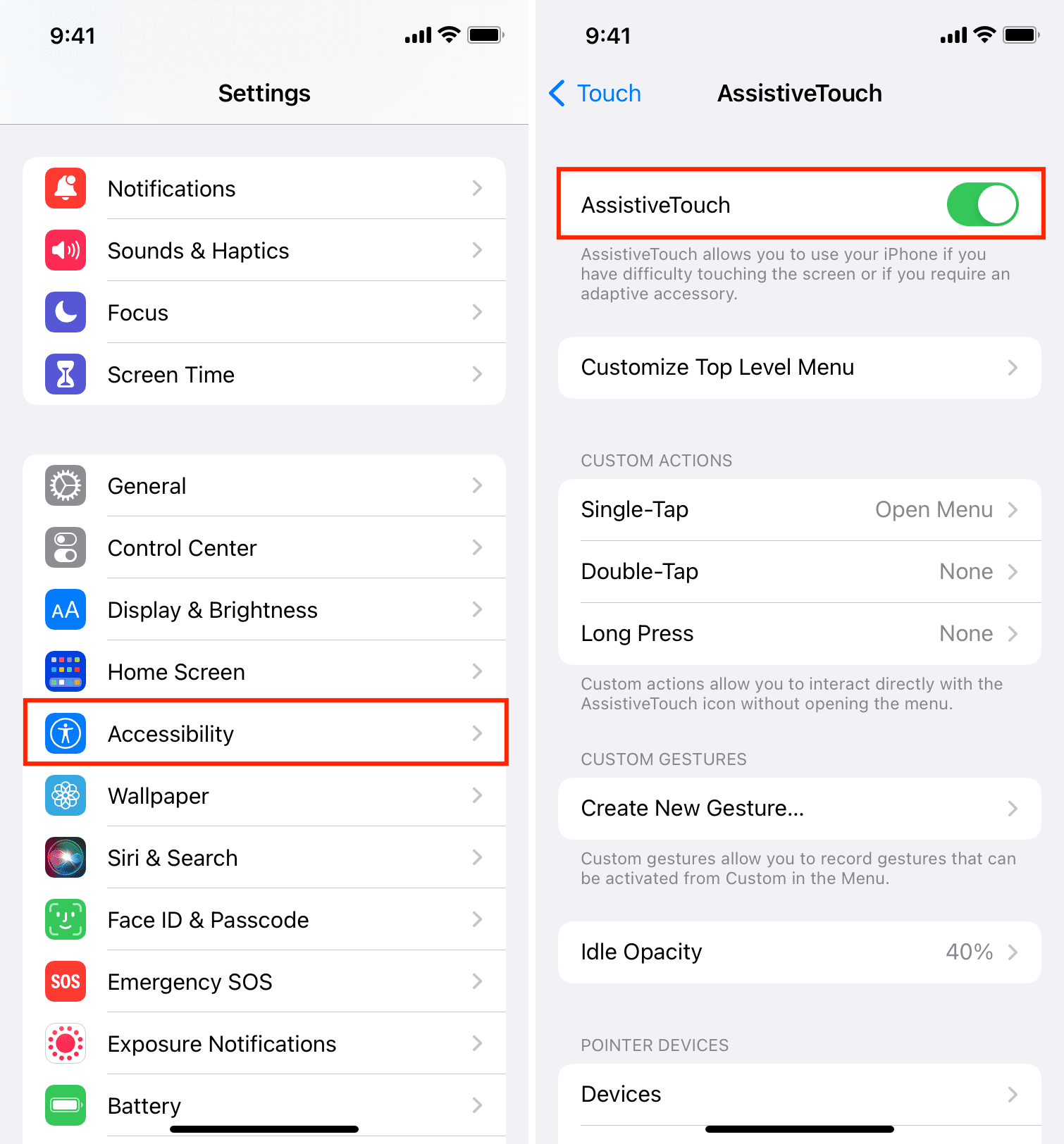
第 3 部分。 在 Mac 上删除 App Store 缓存的自动清理器
iMyMac PowerMyMac 增强和维护 Windows 或 Mac 计算机。 这增强了 Mac 或 Windows 计算机的功能,保护了用户隐私,并释放了存储空间。 在 Windows 计算机或 Mac 计算机上,它可能会找到并删除不需要的文档以节省空间。 PowerMyMac 可能会删除新程序和文件。 PowerMyMac 有效地消除了垃圾文件。
使用 PowerMyMac 垃圾清理器清除 Mac 上的 App Store 缓存并节省磁盘空间。 您可以远程留意 Mac 上不需要的文件。 任何可以删除而不会产生任何后果的文件都应该这样做。 PowerMyMac 垃圾清理器可用于清除 App Store 缓存或 清除 Mac 上的 Steam 缓存 很快。
- 要开始扫描您的 Mac 以查找不需要的文件,请启动 垃圾清洁工 编程并选择 SCAN 从菜单。
- 将在系统上发现的每个垃圾文件分类到您在扫描过程完成时决定的组中。
- 只需选择要删除的项目或选择所有项目以选择要删除的所有项目。
- 任何时候选择“清洁" 从列表中,所需的数据会立即删除,您可以在 Mac 上完全清除 App Store 缓存。
- 标题为“的弹出窗口清洁完成”将在清理程序完成时显示。在设备上,将显示实际已删除的空间量和总空间量。如果要删除更多文件,只需选择 评估 回到结果。

部分4。 结论
为了加快启动时间并避免从互联网重新下载数据,Mac Program Store 应用程序将信息存储在您的 Mac、iPhone 或 iPad 上。 但有时,此类过时缓存文件的累积可能会出现问题。 要解决此类问题,请在清除 Mac 上的 App Store 缓存后重新启动程序。 如果手动方式没有帮助,您可以尝试使用 PowerMyMac Junk Cleaner 清理应用程序。



